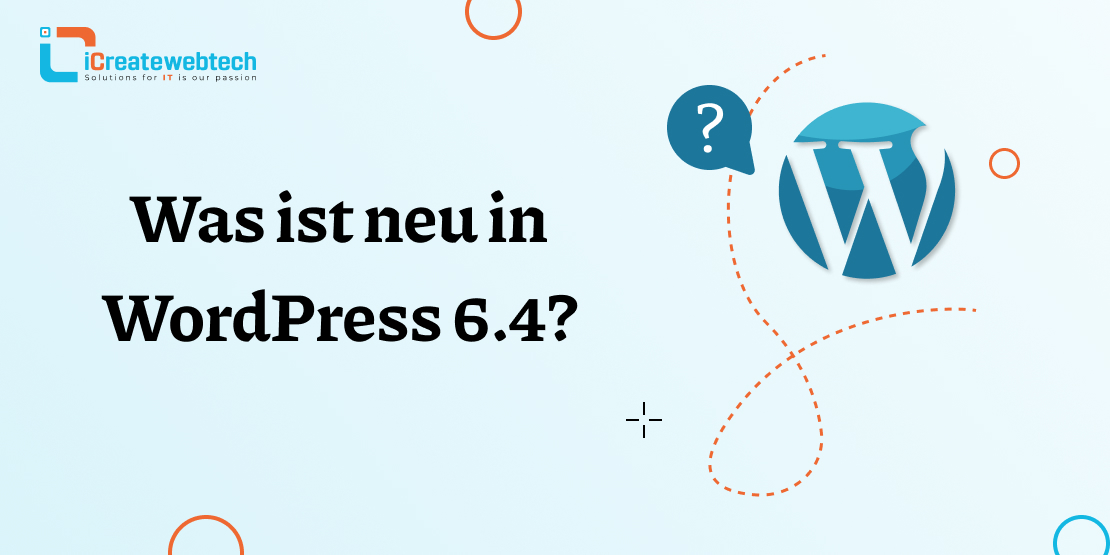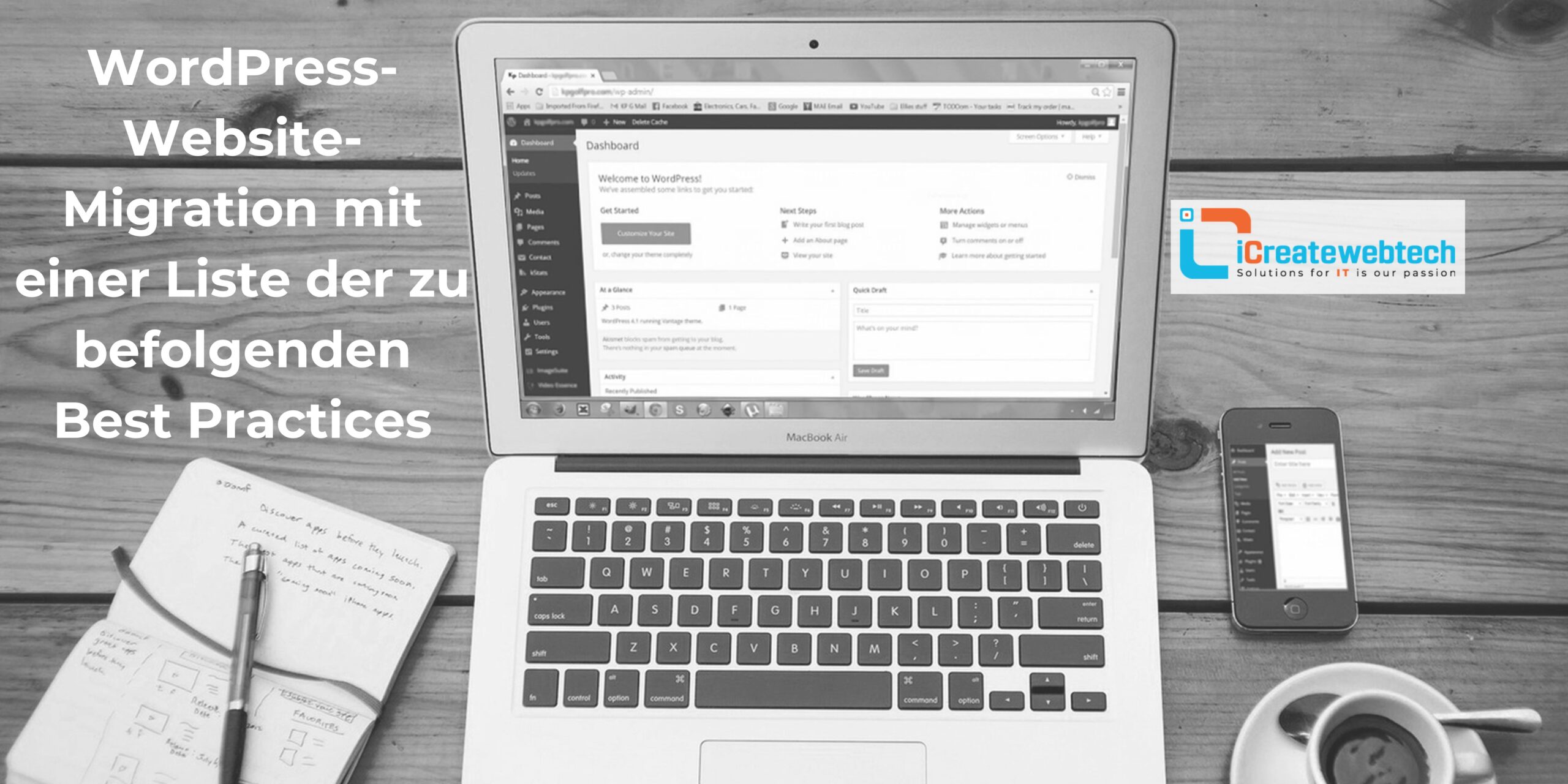WordPress-Abfragemonitor: Beim Umgang mit einer WordPress-Website, die mit zahlreichen Plugins beladen ist, können Leistungsprobleme auftreten. Ohne den Einsatz von Tools wie Query Monitor kann es schwierig sein, die Grundursache zu ermitteln. Typischerweise beheben Entwickler diese WordPress-Fehler, indem sie entweder problematische Codeabschnitte kürzen oder Plugins systematisch deaktivieren, um den Schuldigen ausfindig zu machen.
Diese Methode könnte möglicherweise einen erheblichen Zeitaufwand erfordern. Es steht jedoch eine beschleunigte Alternative zur Verfügung: das Query Monitor-Plugin. Es bietet eine optimierte Methode zur Lokalisierung von Leistungsproblemen und zum Gewinnen eines tieferen Verständnisses der Abläufe Ihrer WordPress-Site.
Kurzer Überblick über den Abfragemonitor
Query Monitor ist ein kostenloses Plugin, das speziell zur Unterstützung bei der Fehlerbehebung bei Leistungs- und Entwicklungsproblemen auf Ihrer WordPress-Website entwickelt wurde. Es liefert Einblicke in Datenbankabfragen, Skripte, Timing und andere relevante Details, ohne dass Inhalte kopiert werden müssen.
Sobald Query Monitor installiert ist, werden Sie eine wertvolle Ergänzung in der oberen Menüleiste bemerken. Wenn Sie darauf klicken, wird ein Dropdown-Menü angezeigt, das die Anzahl der auf der aktuellen Seite ausgeführten Abfragen anzeigt.
Diese Informationen umfassen Details wie Ladezeiten, verwendete Abfragetypen, verschiedene beteiligte Komponenten und andere relevante Faktoren. Dieser Datensatz hilft Entwicklern, Einblicke in Website-Fehler zu gewinnen und effektive Lösungen für diese zu entwickeln.
John Blackbourn hat das Projekt entwickelt, das sowohl im offiziellen WordPress Plugin Repository als auch auf GitHub verfügbar ist.
Das Query Monitor-Tool wird regelmäßig aktualisiert, wobei das Entwicklungsteam alle gemeldeten Fehler umgehend behebt und Support leistet.
Richten Sie den Abfragemonitor ein
- Greifen Sie auf Ihr WordPress-Dashboard zu.
- Navigieren Sie zum Abschnitt „Plugins“ im linken Menü.
- Wählen Sie „Neue Plugins hinzufügen“.
- Geben Sie in der Suchleiste oben rechts „Query Monitor“ ein.
- Nachdem Sie das Query Monitor-Plugin in den Suchergebnissen gefunden haben, wählen Sie „Jetzt installieren“.
- Klicken Sie nach der Installation auf „Aktivieren“, um das Plugin zu aktivieren.
- Es erscheint nun in der Liste im Abschnitt „Plugins“, ohne dass eine zusätzliche Einrichtung erforderlich ist.
Durch die Auswahl von Optionen aus dem Dropdown-Menü können Sie auf detaillierte Informationen zu Datenbankabfragen, CSS-Stilen, aktiven Hooks und HTTP-API-Aufrufen zugreifen.
Systemvoraussetzung des Query Monitor
Um Query Monitor zu verwenden, bestätigen Sie, dass Ihr Setup WordPress (kompatibel mit Versionen, die bis zu drei Jahre alt sind) und PHP Version 7.4 oder neuer enthält. Weitere Einzelheiten finden Sie auf der Website von Query Monitor.
Was macht Query Monitor für Entwickler wertvoll?
Das Query Monitor-Plugin dient als Erkennungstool für Entwickler und hilft ihnen dabei, verbesserungswürdige Bereiche zu identifizieren, indem es Plugins oder Elemente lokalisiert, die zu Ressourcenproblemen oder Konflikten beitragen könnten.
Es beseitigt Leistungshürden effizient und ermöglicht Entwicklern, den Code zu verbessern oder problematische Komponenten zu ersetzen. Dies erweist sich als vorteilhaft für Websitebesitzer und Entwickler, die die Geschwindigkeit und Reibungslosigkeit ihrer Websites optimieren möchten.
Betrachten wir eine grundlegende Entwickleraufgabe, um die Nützlichkeit von Query Monitor zu veranschaulichen.
Um die Ladezeit der Seite und die Anzahl der aktiven Abfragen auf einer Seite zu bestimmen, ist in der Regel die Verwendung von Code erforderlich. WordPress bietet zwei Funktionen, nämlich get_num_queries() und timer_stop(), die bei der Identifizierung von Leistungsengpässen helfen können. Die Verwendung dieser Codeausschnitte kann hilfreich sein, um Bereiche mit Verbesserungsbedarf zu erkennen, auch wenn für deren gründliches Verständnis ein gewisses Maß an technischem Fachwissen erforderlich sein kann.
Query Monitor vereinfacht Aufgaben durch die automatische Integration von Funktionen in Ihren Code und die Überprüfung der Ergebnisse, sodass kein manueller Eingriff erforderlich ist. Es bietet Einblick in die Menge der Datenbankabfragen und liefert wertvolle Analysen zur Leistung und Funktionalität Ihrer Website.
Zu den Funktionen von Query Monitor gehören:
1) Datenbankabfragen
- Überwachen Sie Benachrichtigungen auf Abfragen, die Verspätung, Redundanz oder Anomalien aufweisen.
- Die Ergebnisse können nach dem Abfragetyp, der relevanten Komponente (z. B. einem Plugin, Theme oder WordPress-Core) oder der aufrufenden Funktion sortiert werden.
- Bieten Sie einen umfassenden Überblick über jeden Abfragetyp, einschließlich detaillierter Aufschlüsselungen in aggregierten Ansichten.
2) PHP-Fehlerberichterstattung
- Zeigen Sie PHP-Fehler zusammen mit Details zur Komponente, die das Problem auslöst, zum Aufrufstapel und einer auffälligen Warnung in der Admin-Symbolleiste an.
- Identifizieren Sie im Code jede Verwendung veralteter oder falscher Funktionen.
3) Vorlageninformationen
Identifizieren Sie den Namen der Vorlagendatei, erkunden Sie die gesamte Vorlagenhierarchie und ermitteln Sie die geladenen oder entladenen Vorlagenteile, wobei Sie sich insbesondere auf Block- und klassische Themen konzentrieren sollten.
4) Blöcke und vollständige Site-Bearbeitung (FSE)
Untersuchen Sie die Eigenschaften von Blöcken und ihre Funktionen innerhalb von Post-Inhalten und Full Site Editing (FSE).
5) Regeln und Abfrageparameter neu schreiben
Zeigen Sie die übereinstimmenden Rewrite-Regeln, verknüpften Abfragezeichenfolgen und Abfragevariablen in einem transparenten Layout an.
6) In die Warteschlange gestellte Skripte und Stylesheets
Rufen Sie Informationen zu den geladenen Skripten und Stylesheets ab, einschließlich ihrer Abhängigkeiten. Erhalten Sie Benachrichtigungen über alle fehlerhaften Abhängigkeiten.
7) Spracheinstellungen
Rufen Sie Details zu Ihrer Sprachkonfiguration und den geladenen Übersetzungsdateien (MO- und JSON-Dateien) für jede Textdomäne ab.
8) HTTP-API-Anfragen
Überwachen Sie HTTP-API-Anfragen und zeichnen Sie den Antwortcode, die entsprechende Komponente und die Dauer auf. Implementieren Sie Benachrichtigungen für alle erfolglosen oder fehlerhaften Anfragen.
9) Überprüfung der Benutzerfähigkeiten
Erhalten Sie Berichte mit detaillierten Informationen zu Benutzerfähigkeitsprüfungen, in denen sowohl die Ergebnisse als auch die für jede Prüfung verwendeten Parameter dargestellt werden.
10) Umweltinformationen
Sammeln Sie umfassend Informationen zu PHP, der Datenbank, WordPress und dem Webserver an einem Ort.
11) Bedingte Funktionen
Um den aktuellen Kontext oder Status zu verstehen, können Sie die Ergebnisse verschiedener bedingter WordPress-Funktionen beobachten, wie z. B. is_single(), is_home() und andere.
12) Transiente Daten und Multisite-Operationen
Identifizieren Sie aktualisierte transiente Daten und verstehen Sie, wie Sie switch_to_blog() und restart_current_blog() in Multisite-Installationen verwenden.
Wie verwende ich WordPress Query Monitor?
Fahren Sie nach erfolgreicher Installation und Aktivierung von Query Monitor über das WordPress-Dashboard mit den folgenden Schritten fort.
- Greifen Sie auf Ihr WordPress-Dashboard zu.
- Fahren Sie mit dem Abschnitt „Plugins“ fort.
- Gehen Sie zu „Installierte Plugins“, suchen Sie nach „Query Monitor“ und klicken Sie dann darauf.
- Wählen Sie nun bitte die Option Einstellungen aus.
- Bitte klicken Sie auf die Schaltfläche „Authentifizierungs-Cookie setzen“.
Lassen Sie uns nun jedes Segment des Query Monitor-Plugins gründlich untersuchen.
Überblick
Die primäre Registerkarte bietet einen prägnanten Überblick über Ihre Website und zeigt wichtige Kennzahlen wie die Seitengenerierungszeit, die maximale Speichernutzung, die Dauer der Datenbankabfragen und die Anzahl der ausgeführten Datenbankabfragen an.
Datenbankabfragen
Wenn ein Benutzer Informationen anfordert oder übermittelt, wird eine Datenbankabfrage ausgelöst.
Die Funktion „Abfragemonitor“ verfolgt Abfragen und zeigt sie in Protokollen an. Mit dieser Funktion können Benutzer sowohl erfolgreiche als auch fehlgeschlagene Abfrageausführungen beobachten. Darüber hinaus können Benutzer Abfragen nach Typ und zugehörigen Komponenten filtern.
Objektcache
Das Übersichtsfenster im Query Monitor bietet umfassende Einblicke in verschiedene Facetten Ihrer Website, einschließlich des Objektcaches. Wenn kein persistentes Objekt-Caching-Plugin vorhanden ist, zeigt Query Monitor eine entsprechende Benachrichtigung an.
Ein persistentes Objekt-Cache-Plugin steigert die Leistung, indem es Ergebnisse von Aufgaben wie Datenbankabfragen speichert und so einen schnellen Abruf ermöglicht.
Wenn Sie auf die Meldung „Externer Objektcache nicht genutzt“ stoßen, empfiehlt es sich, ein persistentes Caching-Plugin wie Redis oder Memcached zu installieren. Dies kann die Leistung Ihrer Website erheblich steigern.
Zeitangaben
Der Bereich „Timings“ im Abfragemonitor verfolgt und präsentiert Daten zur Dauer und ungefähren Speichernutzung, die mit den Aktionen „qm/start“ und „qm/stop“ im Zusammenhang mit dem angegebenen Funktionsnamen verbunden sind.
Es ist wichtig zu erkennen, dass es sich bei den im Zeitfenster angezeigten Zeiten und der Speichernutzung um Schätzungen handelt, die auch als solche behandelt werden sollten.
Logs
Die Registerkarte „Protokoll“ im Abfragemonitor ist eine erweiterte Funktionalität, mit der Sie Nachrichten und Variablen dokumentieren können. Diese Funktion ist äußerst wertvoll für die Diagnose technischer Probleme oder die Überwachung Ihrer Website auf potenzielle Probleme.
Bei der Erstinstallation von Query Monitor erscheint die Registerkarte leer, da noch keine Protokollierungsvariablen konfiguriert wurden.
Anfrage
Die Anforderungsfunktion zeigt die Abfragevariable des Benutzers zusammen mit der benutzerdefinierten Abfrage an und zeigt alle zusätzlichen Abfragezeichenfolgen an, die mit der Anforderung verknüpft sind.
Admin-Bildschirm
Der Abschnitt „Administratorbildschirm“ zeigt die Aktivitäten an, die im WordPress-Administrationsbereich stattfinden. Es bietet eine Liste von Komponenten, auf die über das Admin-Panel zugegriffen werden kann, und identifiziert Fehler, die auf das Fehlen von PHP-Dateien zurückzuführen sind.
Skripte
Auf der Registerkarte „Skripte“ des Abfragemonitors können Sie alle in der Warteschlange befindlichen Skripte und Stile anzeigen, die mit der aktuellen Anforderung verknüpft sind. Außerdem werden fehlerhafte oder nicht reagierende Skripte identifiziert, die auf externe Abhängigkeiten zurückzuführen sind.
Stile
Die Registerkarte „Stile“ im Abfragemonitor funktioniert ähnlich wie die Registerkarte „Skripte“ und konzentriert sich auf eingereihtes CSS und nicht auf die Hervorhebung von JavaScript. Es dient als wertvolles Tool zum Debuggen und Optimieren der Website-Leistung.
Um Ihre Website zu optimieren, müssen Sie die Anzahl der geladenen Stylesheets minimieren, ähnlich wie bei der Optimierung von Skripten. Dieser Prozess verlängert die Ladezeiten, indem er die Dateigröße und HTTP-Anfragen reduziert.
Haken und Action
Auf jeder WordPress-Site sind Hooks und Aktionen für die Implementierung benutzerdefinierter Funktionen mithilfe der integrierten Steuerelemente von WordPress unerlässlich. Obwohl die Anpassung wichtig ist, kann sie manchmal zu Problemen führen. Die Behebung von Fehlern kann in solchen Fällen eine große Herausforderung darstellen.
Query Monitor bietet ein hilfreiches integriertes Tool zum Identifizieren von Fehlern im Zusammenhang mit Hooks und Aktionen. Mit diesem Tool können Benutzer Aktionen und Hooks nach Kern, Thema oder Plugin filtern. Darüber hinaus bietet es vollständige Namen und Referenzen und vereinfacht deren Platzierung im Code für ein effizientes Debugging.
Languages
Die Registerkarte „Sprache“ identifiziert fehlerhafte oder nicht zugängliche Dateien auf einer mehrsprachigen Website und zeigt die Sprachkonfigurationen an.
HTTP-API-Aufrufe
Diese Registerkarte bietet eine umfassende Ansicht serverseitiger Abfragen und zeigt Antwortcodes, Zeitüberschreitungsprotokolle und fehlgeschlagene Anforderungen an. Sein Nutzen besteht darin, die Echtzeitbeobachtung von Antworten zu ermöglichen und so den Debugging-Prozess für serverseitigen Code zu optimieren.
Vorübergehende Updates
WordPress verfügt über die Möglichkeit, API-Antworten in seiner Datenbank zu speichern. Diese Funktion ist besonders nützlich, wenn es um APIs geht, die die Anzahl der innerhalb eines bestimmten Zeitraums zulässigen Anfragen begrenzen. Im Abschnitt „Transientenaktualisierungen“ im Abfragemonitor werden diese Transienten zusammen mit Details wie ihrer Größe und den zugehörigen Komponenten angezeigt.
Capability Checks
Diese Funktionalität ist standardmäßig nicht aktiviert, kann aber durch Hinzufügen des Codes zur Datei wp-config.php aktiviert werden. Fähigkeitsprüfungen führen Fähigkeitsbewertungen für jeden Benutzer auf der Seite durch und zeigen die Parameter und Ergebnisse an.
Umfeld
Dies bietet eine umfassende Analyse des WordPress-Ökosystems, die die PHP-, Datenbank- und WordPress-Aspekte abdeckt. Jedes Segment bietet wertvolle Einblicke in die Umgebung und liefert detaillierte Informationen wie die MySQL-Version, die PHP-Speicherzuordnung, die WordPress-Version und andere relevante Details.
Bedingt
Die Bedingungsfunktion im Query Monitor zeigt alle relevanten WordPress-Bedingungen für die aktuelle Anfrage an und gibt an, ob jede Bedingung als „Wahr“ oder „Falsch“ ausgewertet wird. Dies bietet einen umfassenden Einblick in die bedingte Logik, die während des Seitenladevorgangs angewendet wird.
Weitere Tools zum Debuggen und Verbessern der WordPress-Leistung sind:
1) Google PageSpeed Insights
PageSpeed Insights (PSI) von Google ist ein beliebtes Tool zur Analyse der Geschwindigkeit einer Website sowohl auf Mobil- als auch auf Desktop-Plattformen.
2) GTmetrix
GTmetrix ist ein webbasiertes Dienstprogramm zur Bewertung der Geschwindigkeit von Websites. Es bewertet verschiedene Kennzahlen wie Ladezeit, Seitengröße und Anzahl der Anfragen, liefert am Ende eine Bewertung und schlägt Verbesserungen zur Optimierung vor.
Abschluss
Das WordPress Query Monitor-Plugin ist eine unschätzbar wertvolle Ressource zum Debuggen und bietet umfassende Einblicke, die auf benutzerfreundliche Weise präsentiert werden. Seine Fähigkeit, die Auswirkungen von Plugins, Themes oder Funktionen auf die Leistung schnell zu erkennen, macht es zu einem unverzichtbaren Werkzeug für die Website-Optimierung.
Das Query Monitor-Plugin zeichnet sich durch die reibungslose Integration eines Menüs in die Admin-Symbolleiste aus. Dieses Menü bietet eine schnelle Zusammenfassung der aktuellen Seite und zeigt bei Aktivierung detaillierte Informationen in einem Bereich an.